
Isi kandungan:
- Pengarang John Day [email protected].
- Public 2024-01-30 11:07.
- Diubah suai terakhir 2025-01-23 15:00.

Dalam tutorial ini saya akan menunjukkan kepada anda cara menggunakan paparan segmen 7 dengan 4 digit menggunakan arduino. Beberapa perkara asas yang ingin saya nyatakan adalah bahawa ini menggunakan hampir semua pin digital pada arduino uno, leonardo, papan dengan 13 pin digital. Sebilangan besar paparan mempunyai 12 pin pelarian yang menghubungkan sama ada secara langsung ke arduino, atau melalui perintang. Juga, saya ingin menunjukkan bahawa paparan ini tidak memerlukan penyambungan Ground, 5V, atau 3.3V. Oleh itu, mari kita mulakan …
Langkah 1: Bahan



Menggunakan paparan seperti ini tidak memerlukan bahan.
- Perintang 4 x 330Ω
- 12 x wayar pelompat lelaki hingga lelaki
- 1 x Arduino
- 1 x papan roti dengan saiz apa pun (mereka tidak memerlukan rel elektrik)
Tidak diperlukan alat untuk membuat prototaip reka bentuk ini. Namun, besi solder dan papan pcb diperlukan untuk penggunaan yang lebih kekal.
Langkah 2: Susun atur Breadboard
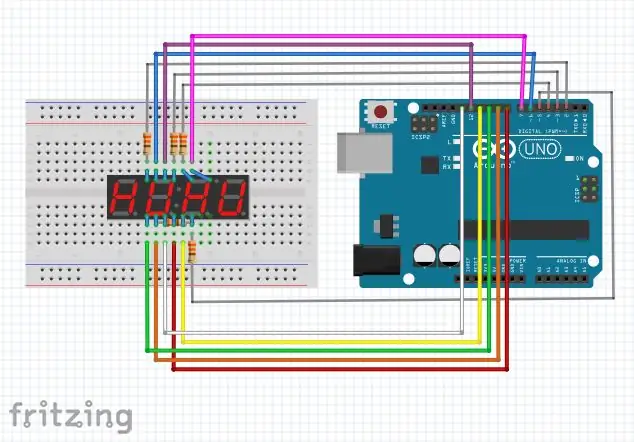
Hanya untuk memberi anda beberapa konteks, saya akan menerangkan penggunaan setiap pin. 8 daripada 12 pin pada paparan digunakan untuk 8 segmen. Terdapat 7 segmen yang digunakan untuk membentuk sebarang digit sementara satu mengawal titik perpuluhan. 4 dari 12 pin yang lain mengawal setiap 4 digit pada paparan. Mana-mana pin yang mempunyai perintang di atasnya adalah salah satu pin 4 digit, jika tidak, itu adalah pin segmen.
Reka bentuk di atas saya buat dari fritzing untuk menunjukkan hubungan antara paparan dan arduino. Perhatikan penempatan di mana perintang kerana jika anda menyambungkan perintang ke pin yang salah pada paparan, sama ada digit itu tidak akan berfungsi atau segmen itu tidak akan berfungsi, SELAIN…
***NOTA PENTING***
Semasa menyiapkan litar, tukar wayar kuning dan ungu (saya merosakkan rajah litar saya).
Langkah 3: Memasang Perpustakaan
Perpustakaan yang dihubungkan di bawah adalah dari laman web arduino untuk mengawal paparan dengan mudah. Pautan menuju ke github. Sekiranya anda belum pernah menggunakan github, dengarkan dengan teliti, jika anda telah membaca perenggan seterusnya. Apabila anda masuk ke laman web, lihat di sebelah kanan tetingkap dan lihat ke bawah sehingga anda melihat, "Muat turun Zip". Klik butang itu dan perhatikan ia muncul dalam muat turun anda.
Sekarang anda perlu memuatkan perpustakaan yang telah dipasang sebelumnya ke dalam folder perpustakaan anda. Sekiranya anda sekarang melakukannya, lompat ke langkah seterusnya, jika tidak, teruskan membaca. Mula-mula masuk ke pencari dan cari folder "dokumen", dan buka. Kemudian, cari folder "arduino", dan buka. Kemudian, cari folder perpustakaan, dan buka. Akhirnya seret dan lepaskan pustaka yang dipasang ke folder perpustakaan yang baru dibuka.
PENTING. Sekiranya aplikasi arduino anda dibuka dan berjalan semasa anda meletakkan perpustakaan ke dalam folder perpustakaan, arduino tidak akan mengenali perpustakaan. Anda hanya perlu berhenti dari aplikasi dan membukanya semula.
github.com/DeanIsMe/SevSeg
Langkah 4: Kodnya
Kod untuk benar-benar memaparkan sesuatu disenaraikan di bawah.
#sertakan "SevSeg.h"
SevSeg sevseg; // Memulakan penyediaan void objek pengawal tujuh segmen () {byte numDigits = 4; byte digitPins = {2, 3, 4, 5}; segmen bytePins = {6, 7, 8, 9, 10, 11, 12, 13}; perintang boolOnSegments = 0; // pemboleh ubah di atas menunjukkan bahawa 4 perintang diletakkan pada pin digit. // tetapkan pemboleh ubah menjadi 1 jika anda ingin menggunakan 8 perintang pada pin segmen. sevseg.begin (COMMON_CATHODE, numDigits, digitPins, segmentPins, resistorsOnSegments); sevseg.setBrightness (90); } gelung kosong () {sevseg.setNumber (3141, 3); sevseg.refreshDisplay (); // Mesti berlari berulang kali
Langkah 5: Hasilnya
Sekiranya anda menyambungkan paparan dengan betul, memuat naik kod dengan betul, dan menyalin kodnya tepat, maka paparan anda harus menunjukkan pi (hanya 3.141).
Sekiranya tidak, baca langkah keenam untuk apa sahaja yang berlaku salah.
Sekiranya anda betul-betul melakukannya, maka saya cadangkan membaca lebih jauh pada langkah tujuh.
Langkah 6: Penyelesaian masalah
Di sini saya telah menyenaraikan dua perkara yang mungkin berlaku di paparan anda yang boleh merosakkannya. Malangnya hanya satu dari dua yang boleh diperbaiki.
- Paparan anda memaparkan 8888
Jangan risau ini adalah masalah yang boleh diperbaiki, ikuti langkah-langkah ini
1. Cari dalam kod "sevseg.begin (COMMON_CATHODE, numDigits, digitPins, segmentPins);"
2. Tukar "CATHOD UMUM" kepada "ANODE UMUM"
3. Muat naik kod sekali lagi
- Paparan anda memaparkan 3. 41 atau.141 atau 3.1 1 atau 3.14 tanpa yang lain 1
Malangnya, masalah ini boleh diselesaikan atau tidak: (… (itulah wajah saya yang menangis)
1. Periksa sambungan anda dan pastikan semuanya terpasang dan tidak melepak
2. Periksa skema sekali lagi, kerana kemungkinan besar anda salah memasangnya
3. Cari garis dalam gelung kosong di mana dikatakan untuk memaparkan (3.141, 3) dan ubah 3.141 hingga 8888 dan lihat apakah salah satu daripada 8 hilang
4. Sekiranya demikian, salah satu kabel mungkin tidak mempunyai perintang ketika itu seharusnya mempunyai satu makna bahawa salah satu digit telah habis. Anda boleh memeriksa ini dengan melihat bahagian belakang paparan. Sekiranya anda melihat warna hitam dekat salah satu pin, anda mengatasi salah satu tempat digit. Malangnya ini TIDAK boleh diperbaiki dan anda mahu membeli paparan lain.
5. Sekiranya anda tidak melihat tanda hitam di mana sahaja daripada anda menukar wayar yang tidak dapat diatasi, maka periksa skema dan pasang kemudian dengan betul dan ubah kodnya kembali dari 8888 menjadi 3.141.
Langkah 7: Melangkah Lebih Lanjut
Salah satu kaedah menggunakan beberapa pin pada arduino untuk mengawal banyak LED yang sebaliknya memerlukan banyak pin ialah register peralihan 8 pin tri-keadaan. Oleh itu, daripada terus menghubungkan pin 8 segmen ke arduino, anda boleh memasukkannya ke daftar shift dan mengetahui cara melakukannya.
Ini hanya idea yang saya buat tetapi saya tidak tahu bagaimana mahu melakukannya atau jika mungkin dengan perpustakaan arduino dan pameran itu, tapi hei, makanan untuk orang yang ingin tahu.
Bersenang-senang dengan paparan anda dan saya harap anda menyukai arahan ini kerana ini adalah yang pertama saya betul-betul menyelesaikan daripada banyak yang saya ada dalam draf saya.
Disyorkan:
Paparan Segmen 4 Digit 7 14 Pin Dengan Arduino: 3 Langkah

4 Digit 7 Segmen Paparan 14 Pin Dengan Arduino: Adalah idea yang baik untuk menguji sama ada peranti berfungsi dengan betul atau tidak jika komponen itu mempunyai bilangan pin yang sangat banyak. Dalam projek ini, saya telah menguji paparan 4 digit 7 segmen 14 pin saya. Semua segmen 7 akan memaparkan 0 hingga 9 pada masa yang sama
Paparan 14 Segmen 2 Digit LED: 5 Langkah

Paparan 14 Segmen 2 Digit LED: Kisah Sejak beberapa tahun kebelakangan ini, saya telah berusaha untuk mengetahui bagaimana peranti elektronik berfungsi, maksudnya bagaimana mereka dapat berfungsi dengan Arduino atau mana-mana alat pengawal, ini termasuk paparan, sensor atau apa sahaja yang mengembalikan nilai semacam
Jam Randik Paparan Segmen 4 Digit 7: 3 Langkah

Jam Randik Paparan Segmen 4 Digit 7: Petunjuk ini akan menunjukkan kepada anda bagaimana membuat jam randik masa nyata yang berfungsi sepenuhnya dari paparan tujuh segmen 4 digit
Jam Digital & Binari dalam 8 Digit X 7 Segmen LED Paparan: 4 Langkah (dengan Gambar)

Jam Digital & Binari dalam Paparan LED Segmen 8 Digit X 7: Ini adalah versi Digital & versi saya yang ditingkatkan Jam Binari menggunakan Paparan LED Segmen 8 Digit x 7. Saya ingin memberikan ciri baru untuk peranti biasa, khas jam, dan dalam hal ini penggunaan paparan 7 Seg untuk Jam Binari tidak konvensional dan ia
Kunci Gabungan Tanpa Wayar Arduino Dengan Paparan Segmen NRF24L01 dan 4 Digit 7: 6 Langkah (dengan Gambar)

Kunci Gabungan Tanpa Wayar Arduino Dengan NRF24L01 dan Paparan Segmen 4 Digit 7: Projek ini memulakan hidupnya sebagai latihan untuk melakukan sesuatu dengan paparan segmen 4 digit 7. Yang saya hasilkan ialah kemampuan memasukkan 4 digit nombor gabungan, tetapi sekali ia sudah selesai, agak membosankan. Saya membuatnya menggunakan Arduino UNO
